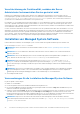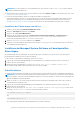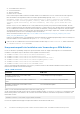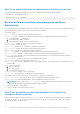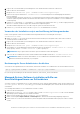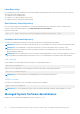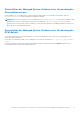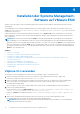Install Guide
Table Of Contents
- Dell EMC OpenManage Installationshandbuch- Linux Version 10.1.0.0
- Inhaltsverzeichnis
- Einführung
- Installationsvorbereitungen
- Voraussetzungen für die Installation
- SNMP-Agenten konfigurieren
- Anforderungen für die Remote-Aktivierung
- Winbind-Konfiguration für openwsman und sfcb für Red Hat Enterprise Linux-Betriebssysteme
- Übergangslösung für das Problem mit libssl
- Winbind-Konfiguration für openwsman und sfcb für SUSE Linux Enterprise Server-Betriebssysteme
- Installieren von Managed System Software auf unterstützten Linux- und VMware ESXi-Betriebssystemen
- Softwarelizenzvereinbarung
- RPM für individuelle Komponenten
- OpenIPMI-Gerätetreiber
- Installation von Managed System Software
- Voraussetzungen für die Installation der Managed System Software
- Installieren der Managed-System-Software mit bereitgestellten Datenträgern
- Benutzerdefiniertes Installationsdienstprogramm von Server Administrator
- Managed-System-Software-Installation mithilfe von Bereitstellungssoftware von Drittanbietern
- Managed System Software deinstallieren
- Installation der Systems Management-Software auf VMware ESXi
- vSphere-CLI verwenden
- Verwenden von VMware vSphere Management Assistant (vMA)
- Verwenden von VMware Update Manager (VUM)
- Installieren von OpenManage Server Administrator unter Verwendung von vSphere Lifecycle Manager in vSphere Client
- Verwenden von Power CLI
- Zugriff auf Server Administrator auf VMware ESXi
- Deinstallation des vorhandenen Systems Management VIB
- Konfigurieren des SNMP-Agenten auf VMware ESXi-Systemen
- Fehlerbehebung
- Upgrade der Systems Management-Software auf VMware ESXi
- Häufig gestellte Fragen
- Linux-Installationspakete
2. Legen Sie die Software Dell EMC Systems Management Tools and Documentation in das DVD-Laufwerk ein.
3. Laden Sie die DVD, falls erforderlich.
4. Navigieren Sie zu <OM-DVD mount point> /SYSMGMT/srvadmin/linux/supportscripts.
5. Führen Sie das Script mit dem Befehl sh srvadmin-install.sh aus und akzeptieren Sie die Bedingungen der Endnutzer-
Lizenzvereinbarung.
Durch das Ausführen des Befehls wird eine Liste von Komponentenoptionen angezeigt. Falls Komponenten bereits installiert wurden,
werden sie separat aufgeführt und haben ein Häkchen neben ihrem Namen. Die Optionen zur Installation von Server Administrator
werden angezeigt.
6. Drücken Sie <c>zum Kopieren, <i> zur Installation, <r> zum Zurücksetzen und Neustarten oder <q>, um den Vorgang zu beenden.
Wenn Sie <c> drücken, werden Sie aufgefordert, den absoluten Zielpfad einzugeben.
Wenn die Installation abgeschlossen ist, weist das Script eine Option zum Start der Dienste auf.
7. Drücken Sie <y> zum Start der Dienste oder die Eingabetaste, um den Bildschirm zu verlassen.
Verwenden des Installationsscripts zur Ausführung im Hintergrundmodus
Führen Sie die folgenden Schritte für eine Installation im Hintergrundmodus unter Verwendung des Shell-Scripts
srvadmin‑install.sh aus:
1. Melden Sie sich als root am System an, auf dem das unterstützte Betriebssystem ausgeführt wird, in dem Sie die verwalteten
Systemkomponenten installieren wollen.
2. Legen Sie die Software Dell EMC Systems Management Tools and Documentation in das DVD-Laufwerk ein.
3. Laden Sie die DVD, falls erforderlich.
4. Navigieren Sie zu <OM-DVD mount point> /SYSMGMT/srvadmin/linux/supportscripts.
5. Zur Installation von Storage Management Dienstkomponenten geben Sie den Befehl sh srvadmin-install.sh --storage
(lange Optionen) ODER sh srvadmin-install.sh -s (kurze Optionen) ein.
ANMERKUNG: Lange Optionen können mit kurzen Optionen kombiniert werden und umgekehrt.
6. Starten Sie die Server Administrator Dienste nach der Installation durch Eingabe des Befehls sh srvadmin-services start.
ANMERKUNG:
Melden Sie sich nach der Installation von Server Administrator ab und dann wieder an, um auf die Server
Administrator Befehlszeilenschnittstelle (CLI) zuzugreifen.
Bestimmung der Server Administrator-Architektur
Verwenden Sie den folgenden Befehl, um zu bestimmen, ob der bereits installierte Server Administrator eine 64-Bit Architektur aufweist:
rpm -q --queryformat "%{NAME} - %{ARCH}\n" `rpm -qa | grep srvadmin`
Das System zeigt eine Meldung an, die die Architektur identifiziert, wobei sich x86_64 auf 64-Bit bezieht.
Managed-System-Software-Installation mithilfe von
Bereitstellungssoftware von Drittanbietern
Sie können Software von Drittanbietern wie z. B. Altiris Deployment Solution, VMware Update Manager (VUM) oder Linux Repository für
Yellowdog Updater Modified (YUM) und Zypper verwenden, um die Managed-System-Software auf unterstützten Systemen
zu installieren.
Zur Verteilung und Installation von Server Administrator mit Hilfe von Altiris:
1. Starten Sie die Anwendung Altiris.
2. Importieren Sie OpenManage_Jobs.bin aus dem Ordner SYSMGMT\srvadmin\support\Altiris in der Software Dell EMC
OpenManage Systems Management Tools and Documentation
3. Geben Sie einen Jobordner an, in den Sie OpenManage_Jobs.bin importieren.
4. Ändern Sie die Aufgaben Skript ausführen und Datei kopieren so, dass diese der Bereitstellungsumgebung entsprechen.
5. Planen Sie den Job so, dass er auf unterstützten Systemen ausgeführt wird, die innerhalb der Altiris Deployment Solution verwaltet
werden.
Installieren von Managed System Software auf unterstützten Linux- und VMware ESXi-Betriebssystemen
27